Excel表格如何将阿拉伯数字转为罗马数字
在Excel日常办公中,我们时常需处理复杂操作,如将阿拉伯数字转换为罗马数字。如何快速实现这一设置呢?
1、 打开需要编辑的Excel表格,如图所示
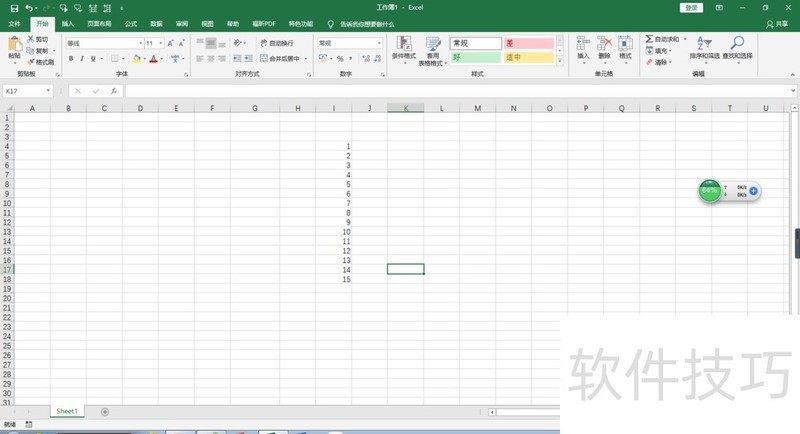
2、 定位鼠标到需要转换的表格,在开始菜单中,选择自动求和下拉菜单,选择其他函数,如图所示
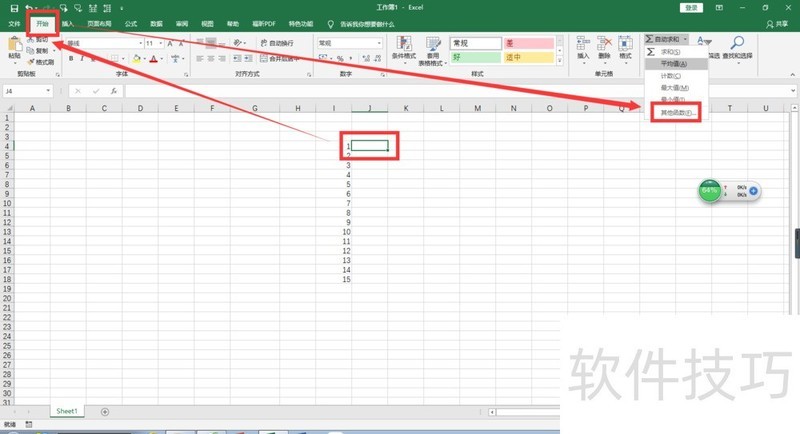
3、 在插入函数界面,选择类型下拉菜单选择全部,如图所示
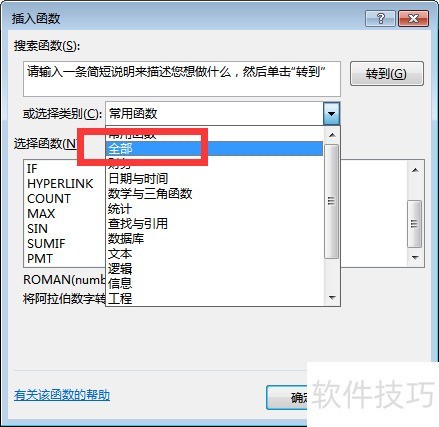
4、 选择函数Roman,确定。如图所示
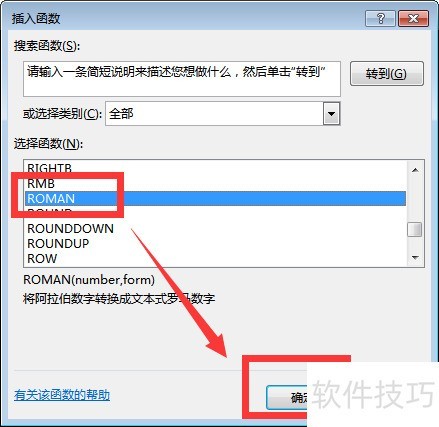
5、 在函数参数界面,number输入框中选中转换单元格,如图
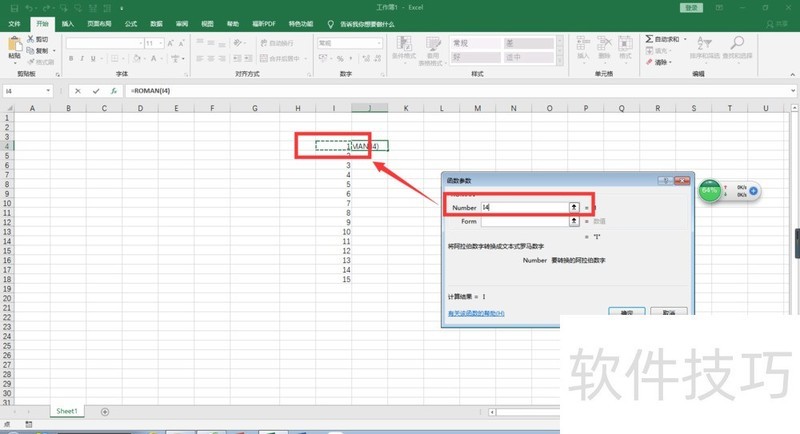
文章标题:Excel表格如何将阿拉伯数字转为罗马数字
文章链接://www.hpwebtech.com/jiqiao/175453.html
为给用户提供更多有价值信息,ZOL下载站整理发布,如果有侵权请联系删除,转载请保留出处。
- 上一问:Excel按行排序如何操作
- 下一问:Excel序号不同的输入方式
相关软件推荐
其他类似技巧
- 2024-10-06 12:26:02软件Excel:如何使用CHISQ.DIST函数
- 2024-10-06 11:40:02如何为excel中合并过的单元格求和?
- 2024-10-06 10:56:02excel表格smartart图形怎么删除一个形状
- 2024-10-06 10:55:02软件Excel:如何使用F.INV.RT函数
- 2024-10-06 08:09:02DIY-Excel-字符串连接
- 2024-10-06 07:49:02将excel文档格式保存为excel模板格式
- 2024-10-06 07:22:02软件Excel:如何将10磅转换为千克
- 2024-10-05 16:15:03excel中如何快速的检查公式输入正确性
- 2024-10-05 15:18:02如何去掉Excel中单元格的绿色三角形?
- 2024-10-05 14:44:02如何使用HEX2OCT函数将十六进制转换成八进制
Microsoft Office Excel2007软件简介
excel2007是2007版的Microsoft Office中的重要模块组件,Excel2007可以在电脑上编写电子表格,是最好用的办公软件,可以满足用户对表格的自定义编辑,还具有强大的图形功能,功能全面。zol提供excel2007官方版下载。excel2007具有强大插件平台支持,免费提供海量在线存储空间及wps文字文档模板,支持阅读和输出PDF文件,全... 详细介绍»









